Correction : le dossier compressé (zippé) est une erreur non valide sous Windows
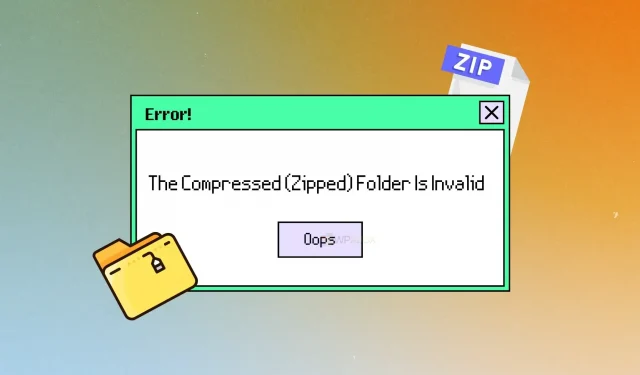
Êtes-vous fatigué de recevoir constamment le message d’erreur Dossier compressé (zippé) non valide sur votre système Windows ? Cette erreur peut être causée par plusieurs variables, notamment des fichiers corrompus ou un logiciel de compression incompatible. La fonction de dossiers compressés (zippés) est un outil utile pour organiser et compresser des fichiers, mais elle peut devenir un réel problème lorsqu’elle se casse. Si elle n’est pas résolue rapidement, cette erreur peut vous empêcher d’accéder à des fichiers ou dossiers importants et entraîner une perte de données.
Heureusement, il existe une variété de solutions disponibles, du simple dépannage aux correctifs plus avancés. Dans cet article, voyons comment corriger une erreur de dossier compressé ou compressé non valide dans Windows. Cela s’applique à Windows 11/10 et aux autres versions de Windows.
Quand cette erreur se produit-elle ?
Le dossier compressé (zippé) n’est pas valide. L’avertissement apparaît lorsque vous essayez d’extraire un dossier compressé à l’aide de l’Explorateur Windows sur un système Windows 11/10 et que la procédure d’extraction échoue. Le message d’erreur indiquera que le dossier compressé (zippé) n’est pas valide et que la procédure d’extraction a échoué.
Correction : le dossier compressé (zippé) n’est pas valide sur Windows 11/10
Voici quelques-unes des façons de résoudre le problème du dossier compressé non valide sur un ordinateur Windows.
- Obtenir une nouvelle copie du fichier compressé
- Réinstaller l’outil de compression de fichiers
- Essayez un autre logiciel de sauvegarde
Ils devraient fonctionner avec chaque compte d’utilisateur.
1] Obtenir une nouvelle copie du fichier compressé
Obtenir une toute nouvelle copie d’un fichier compressé peut souvent être le moyen le plus simple et le plus efficace de résoudre une erreur de dossier compressé (zippé) dans Windows. S’il est possible de télécharger à nouveau le fichier compressé, cela peut vous faire économiser beaucoup de temps et d’efforts qui seraient autrement associés à la résolution des problèmes d’extraction de fichiers.
Vous pouvez vous assurer que vous disposez d’une version propre et non corrompue du dossier compressé en le téléchargeant à nouveau, ce qui peut résoudre les problèmes d’extraction sans autre étape. Cette approche est utile lorsque l’erreur est causée par un fichier corrompu ou un problème lors du téléchargement initial.
2] Réinstallez l’outil de compression de fichiers.
Vous devriez également envisager de réinstaller l’utilitaire de compression de fichiers. Cette méthode peut aider à résoudre tout problème pouvant survenir à cause d’une installation corrompue ou d’un fichier manquant, entre autres causes possibles.
Tout d’abord, supprimez l’outil de compression de fichiers existant de votre ordinateur. Après avoir désinstallé le programme, vous pouvez le réinstaller en vous assurant de télécharger la dernière version. C’est également une bonne idée de mettre à jour l’utilitaire de compression s’il est disponible, car cela peut aider à corriger les bogues ou les problèmes de compatibilité qui pourraient être à l’origine de l’erreur. Voici comment désinstaller une application sur un ordinateur Windows :
- Commencez par lancer le menu Démarrer et recherchez Paramètres.
- Ouvrez l’application Paramètres et accédez à Applications dans la barre de navigation de gauche.
- Sélectionnez ensuite « Applications installées » dans la liste des options, faites défiler vers le bas pour trouver l’outil de compression de fichiers que vous souhaitez désinstaller, puis cliquez sur l’icône avec les trois points à côté.
- Sélectionnez ensuite Désinstaller dans la liste déroulante et attendez que le processus se termine.
- Après avoir désinstallé le logiciel, redémarrez votre ordinateur et téléchargez à nouveau l’outil de compression à partir du site Web du fabricant.
3] Essayez un logiciel d’archivage alternatif
Si la réinstallation d’un utilitaire de compression de fichiers existant n’a pas corrigé l’erreur « le dossier compressé (zippé) n’est pas valide » dans Windows, vous pouvez essayer un logiciel d’archivage d’un autre fabricant. Cette méthode nécessite un programme de compression de fichier différent qui peut vous aider à éviter les problèmes spécifiques à votre instrument actuel.
Les logiciels de compression alternatifs incluent 7-Zip, WinRAR, PeaZip et Bandizip. Ces outils gratuits peuvent fournir des fonctionnalités comparables à votre outil de compression de fichiers actuel, telles que la création et l’extraction de fichiers compressés. L’utilisation d’un autre logiciel d’archivage peut vous aider à déterminer si l’erreur est propre à votre outil actuel ou s’il s’agit d’un problème plus général de compression de fichiers sur votre ordinateur.
Conclusion
En fin de compte, le dossier compressé (zippé) n’est pas valide. L’erreur dans Windows 11/10 peut être frustrante car elle vous empêche d’accéder à des fichiers importants et peut entraîner une perte de données.
Cependant, il existe plusieurs solutions au problème, du simple dépannage aux correctifs plus avancés. Obtenir une nouvelle copie d’un fichier compressé, réinstaller un outil de compression de fichiers ou expérimenter avec d’autres logiciels d’archivage sont autant de solutions possibles.
Comment convertir un fichier Zip en un fichier standard ?
La seule façon de le convertir en un dossier normal est de décompresser le fichier ZIP. Windows propose sa propre méthode d’extraction pour tout fichier ZIP, y compris la prise en charge des mots de passe. Cependant, certains formats de fichiers qui ne sont pas conformes à la méthode de compression standard, tels que WINRAR, nécessitent un logiciel de compression spécial pour extraire les fichiers.
Comment changer les permissions d’un dossier Zip compressé ?
Vous devez vous rendre dans les propriétés du dossier à l’aide du menu contextuel et passer à la section « Sécurité ». Ici, vous pouvez ajouter des utilisateurs avec les autorisations de lecture et d’écriture appropriées afin que l’utilisateur dispose d’un accès complet. Si vous souhaitez supprimer l’accès, vous pouvez supprimer le compte d’utilisateur de la liste et il ne pourra pas ouvrir le fichier.


Laisser un commentaire